วิธีใช้วิดเจ็ตใหม่สำหรับ Galaxy Buds Pro วิดเจ็ตมีประโยชน์มากสำหรับการดูข้อมูลแอพหรือควบคุมฟังก์ชันบางอย่าง คุณสามารถเพิ่มวิดเจ็ตสำหรับ Galaxy Buds Pro และควบคุมเอียร์บัดของคุณได้อย่างง่ายดาย ก่อนที่คุณจะลองทำตามคำแนะนำด้านล่างเกี่ยวกับโซลูชันของคุณโปรดตรวจสอบว่าซอฟต์แวร์ของอุปกรณ์และแอพที่เกี่ยวข้องได้รับการอัพเดตเป็นเวอร์ชันล่าสุดหรือไม่ โปรดตรวจสอบวิธีอัพเดตซอฟต์แวร์ของอุปกรณ์มือถือของคุณตามลำดับต่อไปนี้ ขั้นตอนที่ 1 ไปที่ การตั้งค่า > อัพเดตซอฟต์แวร์ ขั้นตอนที่ 2 แตะที่ ดาวน์โหลดและติดตั้ง ขั้นตอนที่ 3 ทำตามคำแนะนำบนหน้าจอ เข้าถึงการควบคุม Galaxy Buds Pro ได้ง่ายและทันที
วิดเจ็ตบนหน้าจอหลักช่วยให้คุณติดตามบางสิ่งได้ในขณะที่คุณสวม Galaxy Buds Pro คุณสามารถดูสถานะแบตเตอรี่ของเอียร์บัดได้อย่างรวดเร็วและสลับการตัดเสียงรบกวนที่ใช้งานอยู่, เสียงรอบข้างหรือปิดได้จากวิดเจ็ต 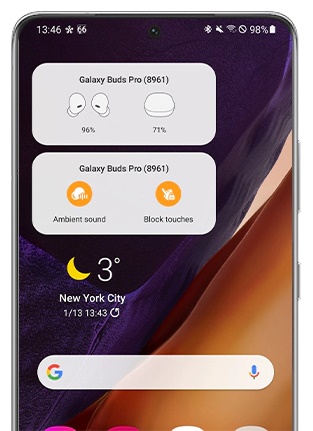
วิธีเพิ่มวิดเจ็ต Galaxy Buds Pro
ก่อนที่จะปฏิบัติตามคำแนะนำด้านล่างตรวจสอบให้แน่ใจว่าคุณได้จับคู่ Galaxy Buds Pro กับสมาร์ทโฟนที่รองรับและแอพ Galaxy Wearable เป็นเวอร์ชันล่าสุด
ขั้นตอนที่ 1 แตะพื้นที่ว่างบนหน้าจอหลักค้างไว้แล้วแตะ วิดเจ็ต ขั้นตอนที่ 2 ค้นหาวิดเจ็ต Galaxy Buds Pro จากนั้นแตะ , มีสองวิดเจ็ตให้เลือก : 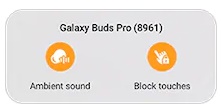 การควบคุมอย่างรวดเร็วช่วยให้คุณสามารถเปลี่ยนโหมดควบคุมเสียงรบกวนได้โดยไม่ต้องเปิดแอพ Galaxy Wearable หรือสัมผัสหูฟังของคุณ
คุณยังสามารถเลือกบล็อกการสัมผัส เพื่อล็อคทัชแพดของเอียร์บัด  ข้อมูลแบตเตอรี่จะแจ้งให้คุณทราบเปอร์เซ็นต์แบตเตอรี่ปัจจุบันของเอียร์บัดแต่ละอันและเคสสำหรับชาร์จ
นอกจากนี้ยังจะเปิดแอพ Galaxy Wearable เมื่อต้องการเลือก ขั้นตอนที่ 3 แตะวิดเจ็ตที่คุณต้องการเพิ่มค้างไว้จากนั้นย้ายไปรอบ ๆ หน้าจอหลักของคุณ คุณสามารถวางวิดเจ็ตบนหน้าจอได้โดยปล่อยวิดเจ็ต หมายเหตุ : หากคุณไม่สามารถเพิ่มวิดเจ็ตหรือลบออกจากหน้าจอหลักสีเป็นสีเทาแสดงว่า คุณอาจเปิดใช้งานเค้าโครงหน้าจอหลักที่ล็อก หากต้องการปิดใช้งานการตั้งค่านี้ใน การตั้งค่า> หน้าจอหลัก> ปิดล็อคเค้าโครงหน้าจอหลัก ขั้นตอนที่ 4 หากต้องการเปลี่ยนการตั้งค่าบางอย่างของวิดเจ็ตให้แตะค้างไว้ เมนูป๊อปอัปจะปรากฏขึ้น แตะ การตั้งค่าวิดเจ็ต เพื่อเลือก สีพื้นหลัง และ ความโปร่งใส ของวิดเจ็ต หากคุณเปิดใช้งานโหมดมืดคุณสามารถจับคู่สีของวิดเจ็ตได้โดยแตะสวิตช์  ขั้นตอนที่ 5 จากนั้นคุณจะสามารถเปลี่ยน โหมดควบคุมเสียงรบกวน สลับ บล็อการสัมผัส หรือตรวจสอบ ระดับแบตเตอรี่ ของเคสและเอียร์บัด > |
